Come installare e attivare una eSIM su Huawei?
Installare e attivare la tua eSIM Holafly su un dispositivo Huawei è un processo semplice! Ti serve solo un dispositivo Huawei compatibile con eSIM, come Huawei P40, Huawei Mate 40 Pro o Huawei Pura 70 Pro. In questo articolo ti guideremo nel processo di installazione e ti mostreremo come attivare facilmente la tua eSIM. Iniziamo!
Prima di cominciare, tieni a mente questi consigli:
Come installare l’eSIM su Huawei
Se sei pronto per installare la tua eSIM con il codice QR o i codici manuali sul tuo telefono Huawei, segui questi passaggi:
Per installare la tua eSIM su Huawei tramite codice QR:
- Vai su Impostazioni > Seleziona Rete mobile > Tocca Gestione SIM > Seleziona Aggiungi eSIM > Abilita l’opzione eSIM > Premi il pulsante Aggiungi eSIM nell'angolo in basso a sinistra dello schermo > Scansiona il codice QR > Tocca Aggiungi eSIM (Non chiudere questa finestra, altrimenti l’installazione si interromperà).

Per installare manualmente la tua eSIM con l’indirizzo SM-DP+:
- Vai su Impostazioni > Seleziona Rete mobili > Tocca Gestione SIM > Seleziona Aggiungi eSIM > Abilita l’opzione eSIM > Premi il pulsante Aggiungi eSIM nell'angolo in basso a sinistra dello schermo > Tocca Inserisci i dati manualmente > Copia e incolla i codici completi per dispositivi iOS, indipendentemente dal fatto che il tuo telefono sia Huawei (Inclusi SM-DP+ e il codice di attivazione) che ti sono stati inviati via email. Questo non è un link, ma un codice che deve essere inserito nello spazio designato > Tocca AVANTI > Tocca Aggiungi eSIM (Non chiudere questa finestra, altrimenti l’installazione si interromperà).

Come attivare l’eSIM su Huawei
Per attivare i dati della tua eSIM sul telefono Huawei, devi solo attivare il roaming o il roaming dati. Ricorda che questo passaggio deve essere eseguito solo dopo essere arrivato a destinazione. Se sei già lì, segui questi passaggi:
- Vai su Impostazioni > Seleziona Rete mobile > Tocca Gestione SIM > Imposta la tua eSIM Holafly come Dati mobili predefiniti > Disattiva la tua SIM/eSIM personale > Tocca la tua eSIM Holafly > Verifica che l’opzione eSIM sia selezionata > Quindi, toccare la tua eSIM Holafly.

- Tocca Attiva per attivare la eSIM Holafly > Torna indietro tre volte fino a raggiungere il menu Rete mobile > Scegli Dati mobili > Attiva gli interruttori Dati mobili e Roaming dati.

E questo è tutto! Ora il tuo piano dati sarà attivo e potrai goderti un’eccellente connessione durante il viaggio.
Consigli per risolvere i problemi
Se il tuo telefono non riesce a connettersi alla rete dopo aver abilitato il roaming dati, prova a selezionare manualmente la rete. Per farlo, segui questi passaggi:
- Vai su Impostazioni > Seleziona Rete Mobile > Tocca Dati Mobili > Scorri verso il basso e scegli Operatore > Disattivare il pulsante Selezione automatica della rete > Tocca su OK per confermare la selezione > Aspetta che le reti disponibili vengano caricate > Prova uno per uno gli operatori che vedi sullo schermo. Se la connessione non funziona con l'operatore che hai selezionato, prova gli altri operatori elencati > Scegli quello che ti dà il miglior segnale e connessione > Prova a navigare di nuovo.














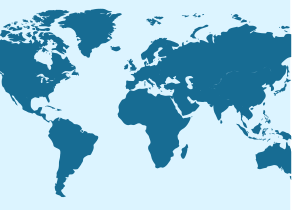


























 Pagamento
Pagamento  Lingua
Lingua  Valuta
Valuta 


















 No results found
No results found






